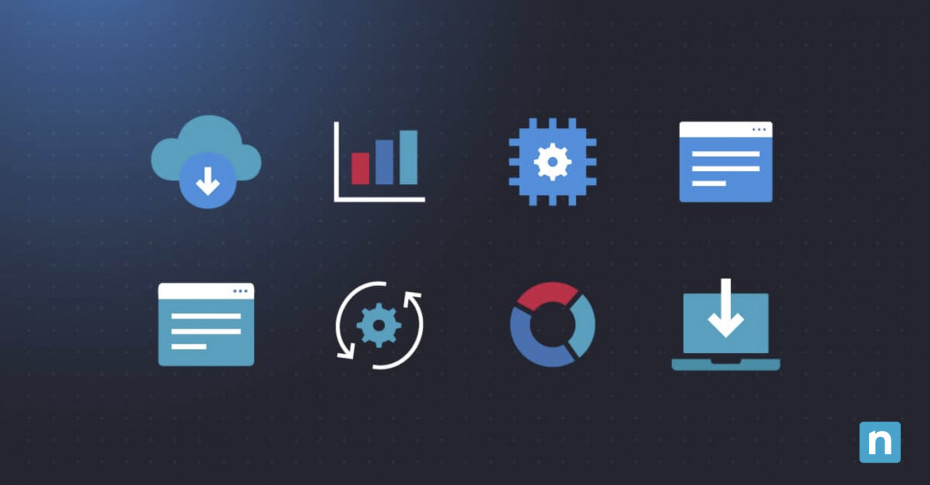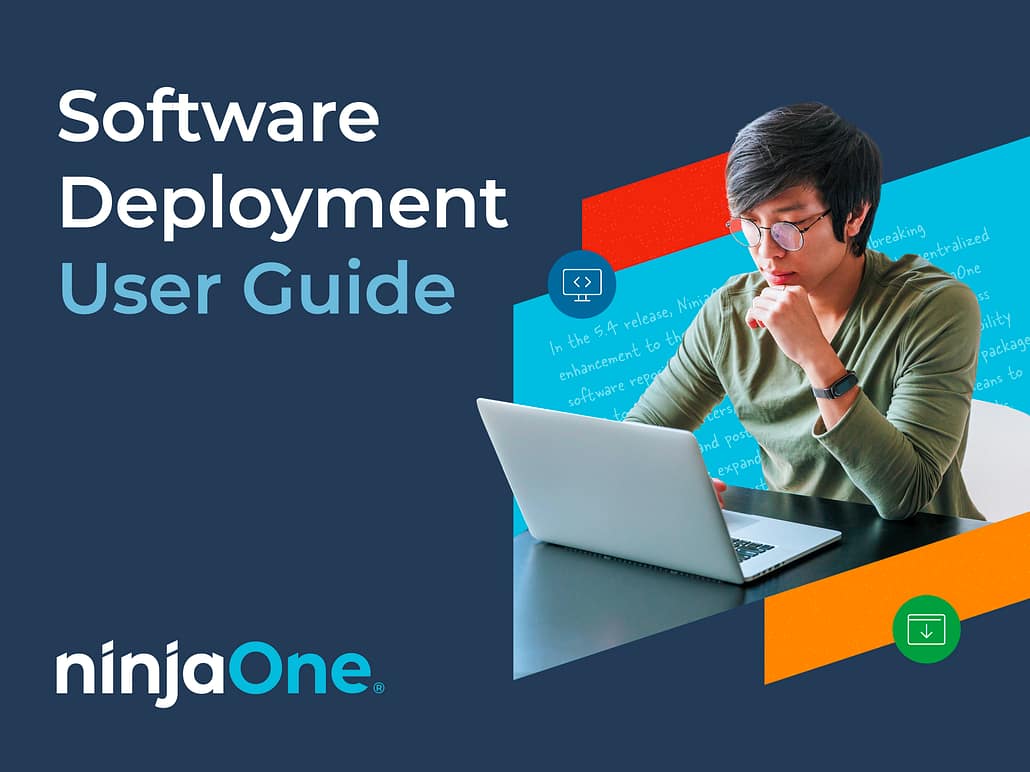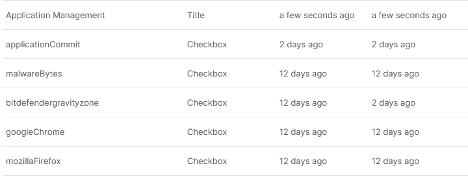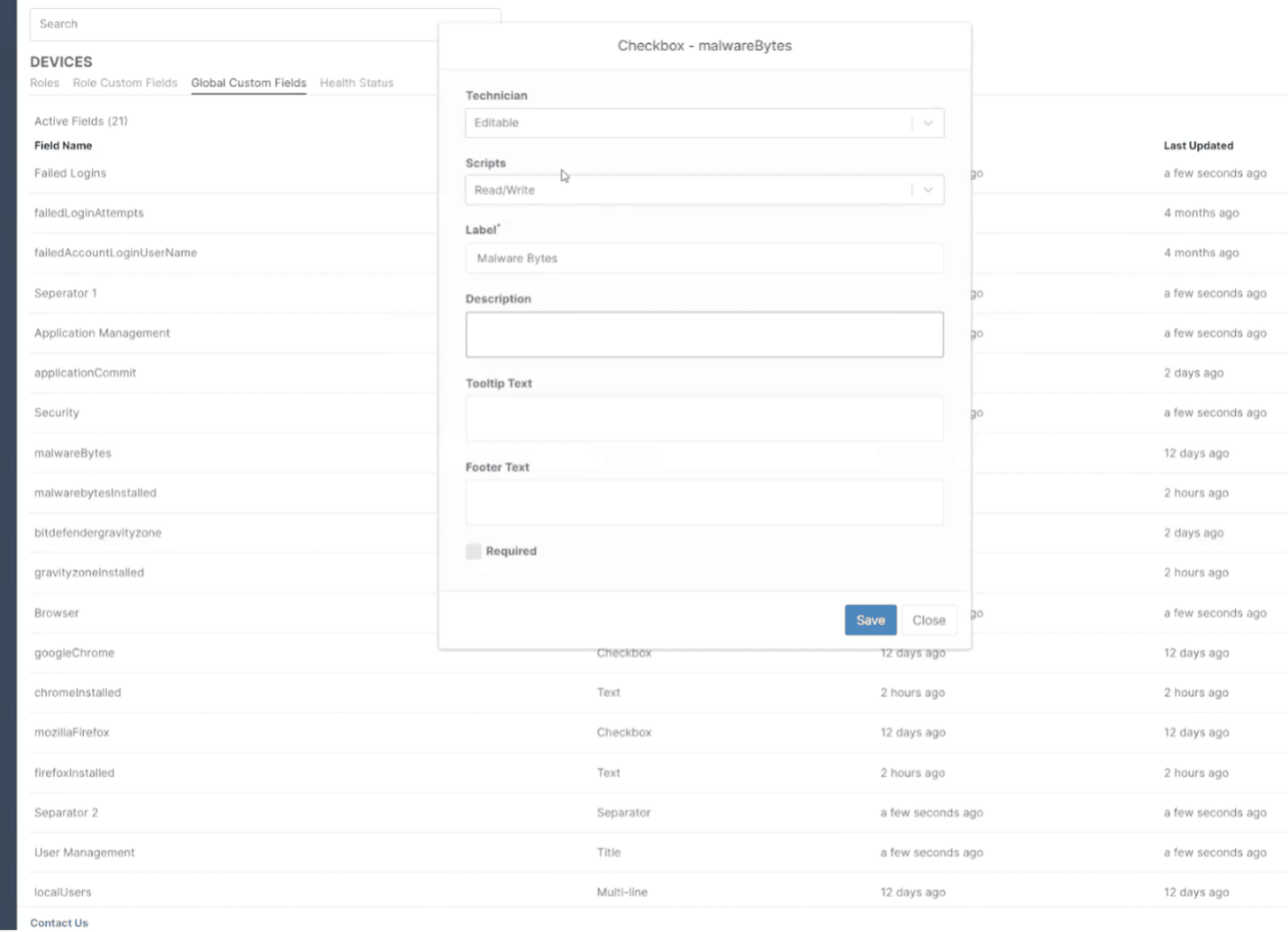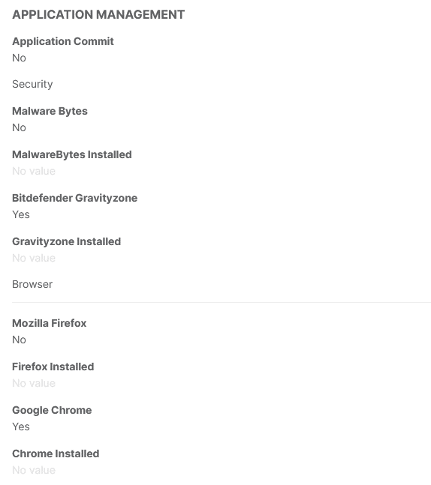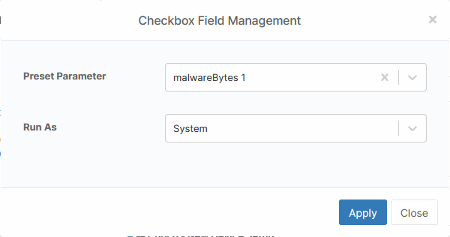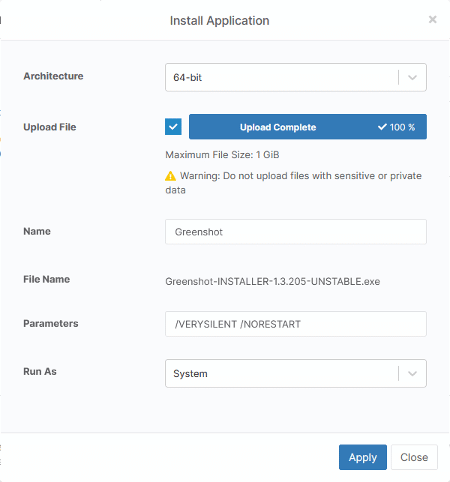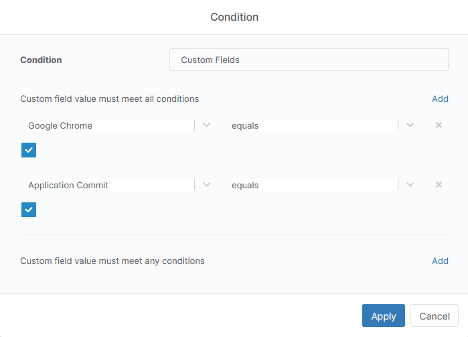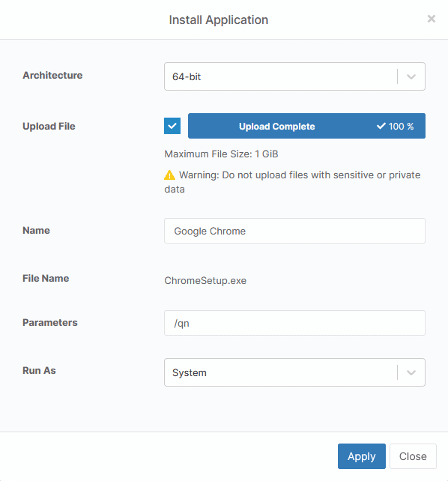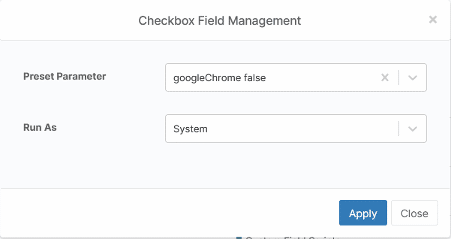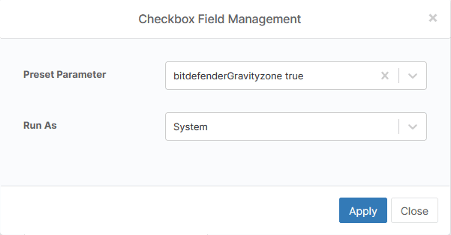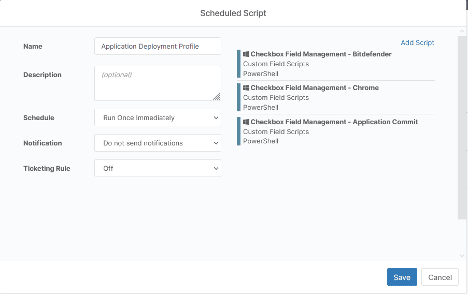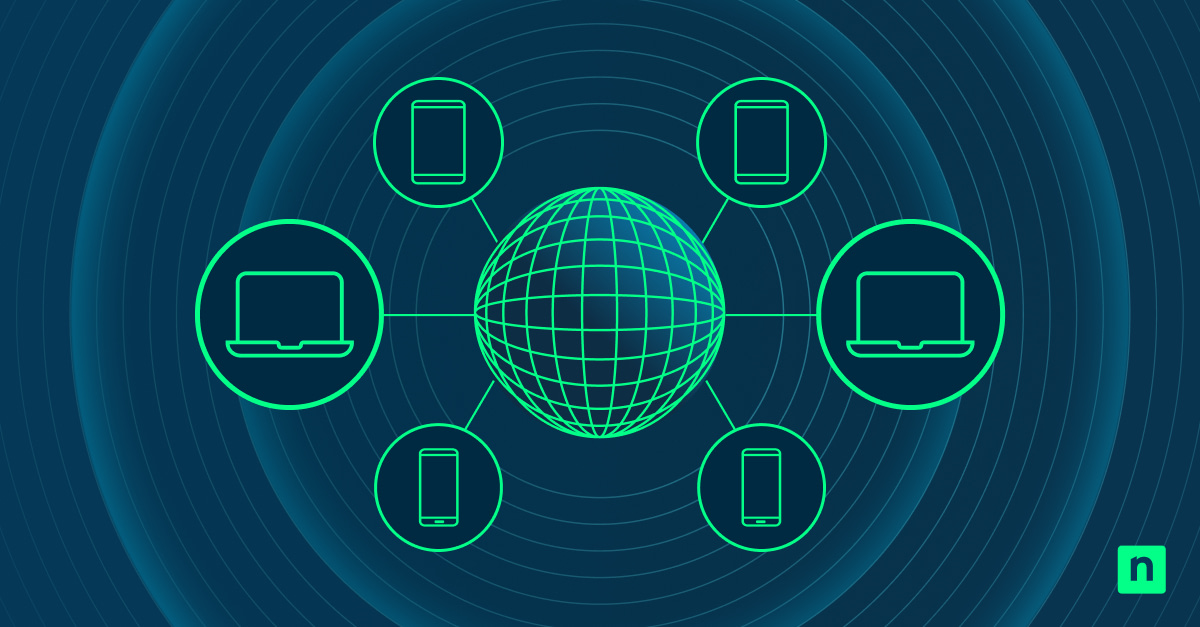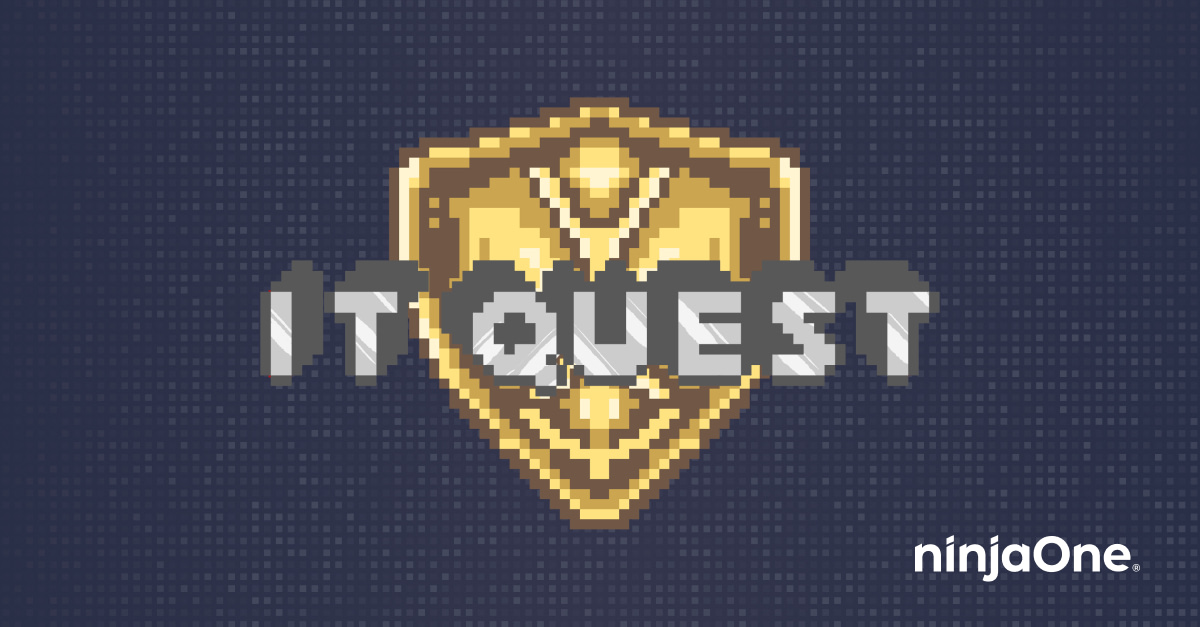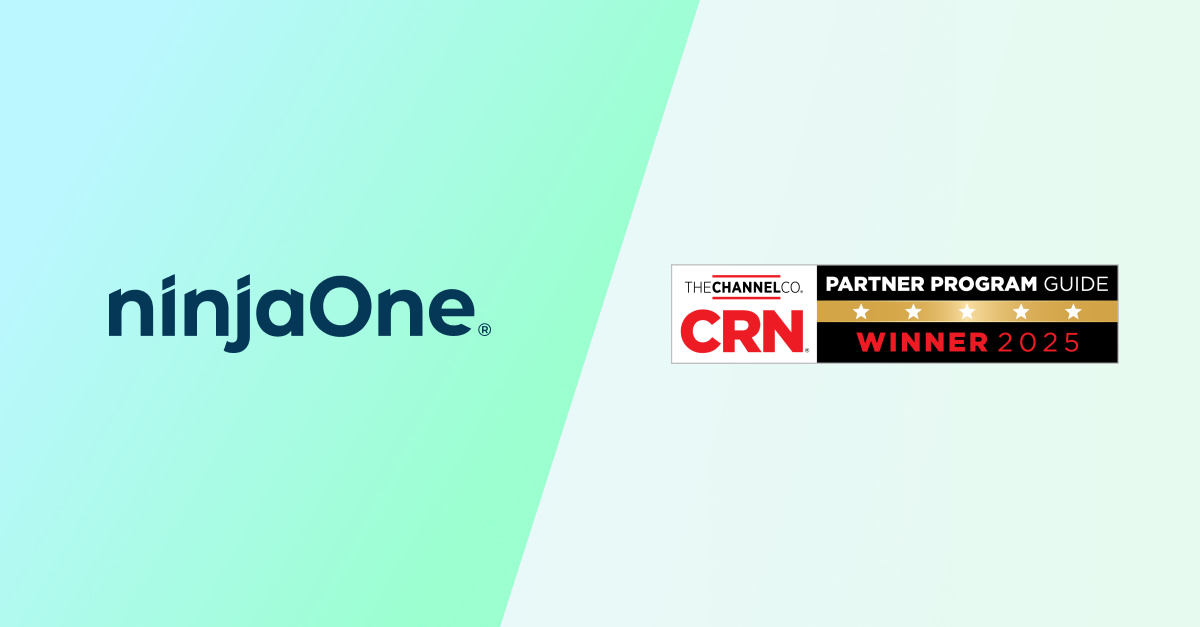Questo blog accompagna il nostro webinar sulla automazione avanzata in NinjaOne, fornendo istruzioni dettagliati per l’impostazione dell’esempio d’installazione automatica delle applicazioni approfondito durante il webinar. La registrazione completa del webinar fornisce ulteriori esempi, suggerimenti e consigli per sfruttare al meglio le funzionalità di automazione di NinjaOne.
Questo post e la registrazione del webinar dovrebbero essere letti e guardati insieme. Per seguire la procedura, clicca qui per passare a una spiegazione approfondita dell’esempio di installazione automatica di NinjaOne, oppure puoi visualizzare l’intera registrazione qui di seguito.
Cosa otterremo con l’automazione di NinjaOne
In questa guida, realizzeremo un modulo riutilizzabile (tramite campi personalizzati) per automatizzare la distribuzione di diverse applicazioni (tramite script) e utilizzeremo dei criteri per compilare automaticamente il modulo, rilevare la compilazione del modulo e distribuire gli script, rendendo la distribuzione delle applicazioni completamente automatizzata.
L’automazione di NinjaOne consente di creare profili di distribuzione del software personalizzati, forniti su larga scala tramite l’assegnazione di criteri. Scopri come semplificare il tuo processo di distribuzione e ottimizzare l’efficienza IT con la Guida alla distribuzione dei software.
Impostazione dei campi personalizzati
Per questa automazione avremo bisogno di diversi campi personalizzati: un master switch di distribuzione e una casella di controllo per ogni applicazione che intendiamo distribuire. In questo esempio, stiamo creando switch per Malwarebytes, Bitdefender Gravityzone, Google Chrome e Mozilla Firefox; il portafoglio di applicazioni rese disponibili per la distribuzione può essere facilmente modificato e ampliato.
Quando il master switch di distribuzione è abilitato (impostato su ‘vero’), il criterio distribuirà ogni applicazione la cui casella di controllo è selezionata (impostata su ‘vero’).
Campi personalizzati
Per impostare i campi personalizzati, vai su “Configurazione” -> “Dispositivi” -> “Campi personalizzati globali”. Questi campi personalizzati possono anche essere impostati come campi personalizzati ruolo, se si applicano solo a tipi di dispositivi specifici (ad esempio, solo ai portatili Windows).
Tutti i campi personalizzati devono essere impostati in “lettura/scrittura” tramite gli script. Tutti i campi personalizzati di questo esempio sono caselle di controllo.
| Nome del campo | Tipo | Scopo |
| Impegno dell’applicazione | Casella di controllo | Blocca l’esecuzione dell’automazione finché non viene impostata su ‘vero’ |
| Malwarebytes | Casella di controllo | Indica se MalwareBytes deve essere installato |
| Bitdefender GravityZone | Casella di controllo | Indica se Bitdefender deve essere installato |
| Google Chrome | Casella di controllo | Indica se Chrome deve essere installato |
| Mozilla Firefox | Casella di controllo | Indica se Firefox deve essere installato |
Questo è l’aspetto del modulo su un endpoint:
Se stai seguendo insieme alla registrazione del webinar, utilizziamo anche un campo personalizzato a livello di organizzazione chiamato “ID pacchetto” per garantire il successo dell’installazione di GravityZone.
Script di configurazione
Per questa automazione, avremo bisogno di:
- Checkbox Field Management – uno script efficiente che deseleziona o seleziona dinamicamente una casella di controllo.
param(
$fieldname,
$fieldname,
)
Ninja-Property-Set $fieldname $fieldvalue
Questo script consente di selezionare o deselezionare una casella di controllo immettendo il nome e il valore del campo quando si configura lo script da eseguire.
Ad esempio, se si effettua questa operazione con i parametri seguenti, si imposta il campo Malwarebytes su vero.
$fieldname = Malwarebytes
$fieldvalue = 1
- Distribuzione delle applicazioni: uno script per ogni applicazione che vogliamo distribuire. È possibile utilizzare lo script di distribuzione delle applicazioni integrato o scrivere uno script personalizzato per le distribuzioni più complesse. Si noti che le applicazioni devono essere installate in modo silenzioso.
Unire il tutto attraverso i criteri
In questo esempio, i criteri avranno due funzioni:
- Rilevare quando è selezionata la casella di controllo per la distribuzione di un’applicazione e distribuire l’applicazione appropriata
- Impostare caselle di controllo specifiche al primo inserimento di un dispositivo
Rilevare e distribuire
Il rilevamento dello stato della casella di controllo e l’attivazione della distribuzione dell’applicazione avverranno tramite condizioni.
Dovremo impostare uno di questi per ogni applicazione che distribuiremo. In questo esempio utilizzeremo Google Chrome:
- Aggiungi una nuova condizione con un tipo di condizione “campo personalizzato.”
- Sotto “Il valore del campo personalizzato deve soddisfare tutte le condizioni”, seleziona il campo personalizzato “Google Chrome”, imposta l’operatore su “uguale” e seleziona la casella di controllo.
- Aggiungi un secondo campo sotto “Il valore del campo personalizzato deve soddisfare tutte le condizioni”, seleziona il campo personalizzato “Impegno dell’applicazione”, imposta l’operatore su “uguale” e selezionare la casella di controllo.
- Premi “Applica”
Quando questo monitor viene attivato, vogliamo distribuire Google Chrome in modo da aggiungere uno script di installazione dell’applicazione.
- Clicca su “Aggiungi script”
- Clicca su “Installa applicazione”
- Segui la richiesta di installazione dell’applicazione
Inoltre, non vogliamo che NinjaOne tenti di installare continuamente Chrome, quindi deselezioneremo il campo personalizzato di Google Chrome, distribuendo anche lo script Checkbox Field Management menzionato in precedenza.
Automatizzazione del profilo di distribuzione delle applicazioni
Quest’ultimo passaggio è puramente facoltativo, ma aggiunge molto valore a questa automazione. In breve, più applicazioni si configurano in questo modo e più profili di distribuzione delle applicazioni si possono automatizzare, meglio è.
A questo punto, i tecnici possono selezionare manualmente le caselle di un dispositivo e distribuire il software. Questa fase assegna automaticamente i profili di distribuzione delle applicazioni ai dispositivi quando vengono aggiunti a un criterio.
Utilizzeremo script pianificati per controllare automaticamente le caselle di controllo per applicazioni specifiche ogni volta che un nuovo dispositivo viene aggiunto a questo criterio. Per questo esempio, distribuiremo automaticamente GravityZone e Chrome quando un dispositivo viene aggiunto al criterio.
- Accedi a “Script pianificati” nel criterio e clicca su “Aggiungi uno script pianificato.”
- Assegna allo script un nome (“Profilo di distribuzione dell’applicazione”, ad esempio)
- Imposta la pianificazione su “Esegui una volta immediatamente”: lo script verrà eseguito non appena il dispositivo si registra per la prima volta
- Aggiungi uno script e scegli “Checkbox Field Management.”
- Imposta i parametri su ‘bitdefenderGravityzone vero’
- Premi “Applica” e “Salva”
È necessario ripetere la procedura per Chrome e per la casella di spunta dell’impegno dell’applicazione, con l’unica differenza dei parametri impostati su “chrome vero” e “applicationCommit vero.”
Dopo aver premuto Salva, il profilo di distribuzione dell’applicazione verrà eseguito.
Scopri come GSDSolutions è riuscita a semplificare il flusso di lavoro e rendere i tecnici più efficienti.
“NinjaOne svolge molte attività per noi, dalla distribuzione del software e applicazione di patch alle correzioni di base, consentendo ai miei tecnici di dedicarsi ad attività complesse per i clienti”,
Mark Andres, Director of IT Services di GSDSolutions
Distribuzione nel mondo reale
Questo esempio utilizza un numero limitato di applicazioni e un solo profilo di distribuzione delle applicazioni. In uno scenario reale, il numero di applicazioni sarebbe probabilmente molto più elevato. Inoltre, se abbiamo un solo profilo di distribuzione dell’applicazione, la necessità di una distribuzione condizionale è minima e ci sono modi più semplici per ottenerla.
Uno scenario di distribuzione migliore potrebbe sfruttare l’ereditarietà dei criteri e più sottocriteri per assegnare le applicazioni in base alle funzioni dei dipendenti e/o alle esigenze dei clienti.
- Criterio genitore: tutto il monitoraggio della distribuzione delle applicazioni viene impostato qui. Non è stato assegnato alcuno script pianificato per un profilo di distribuzione dell’applicazione.
- Criterio figlio di marketing – Utilizza uno script pianificato per creare un criterio di distribuzione delle applicazioni che installa applicazioni comuni, Photoshop e software di editing video.
- Criterio figlio di engineering – Utilizza uno script pianificato per creare un criterio di distribuzione delle applicazioni che installa applicazioni comuni, Nodepad++ e una VPN nell’ambiente di produzione.
- Criterio figlio di finanza – Utilizza uno script pianificato per creare un criterio di distribuzione delle applicazioni che installa applicazioni comuni e software di contabilità.